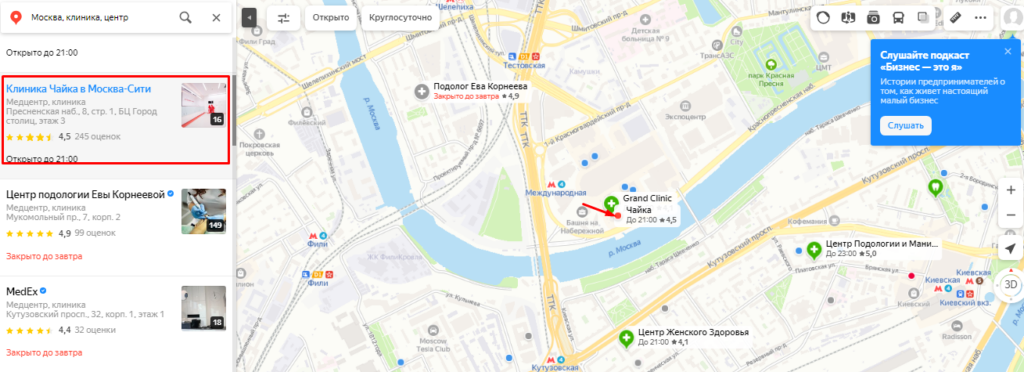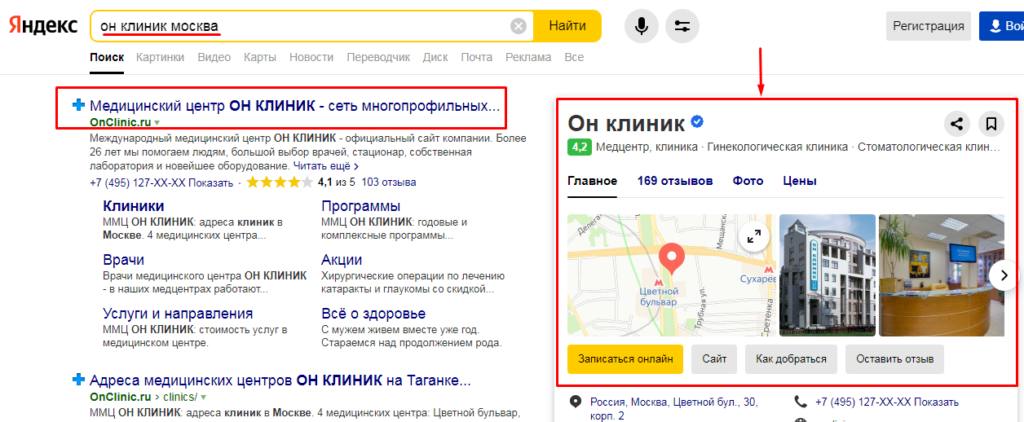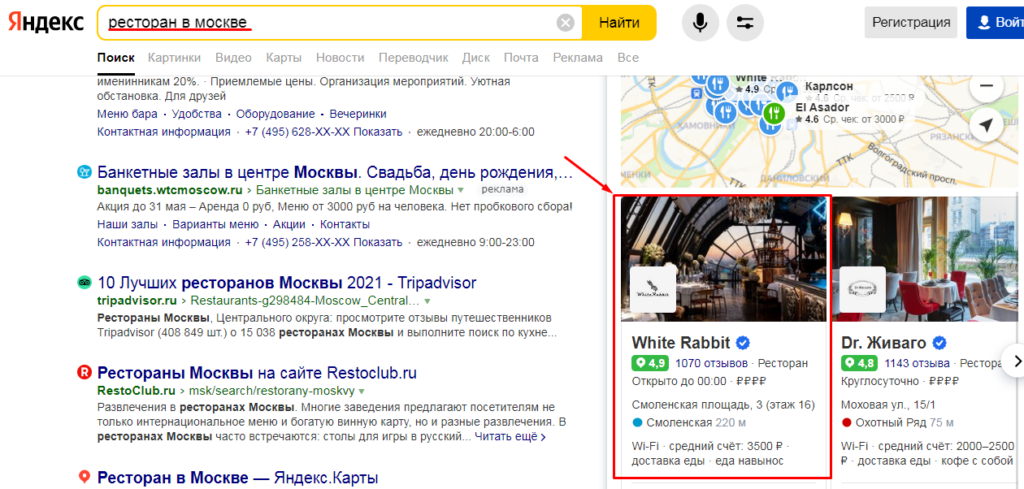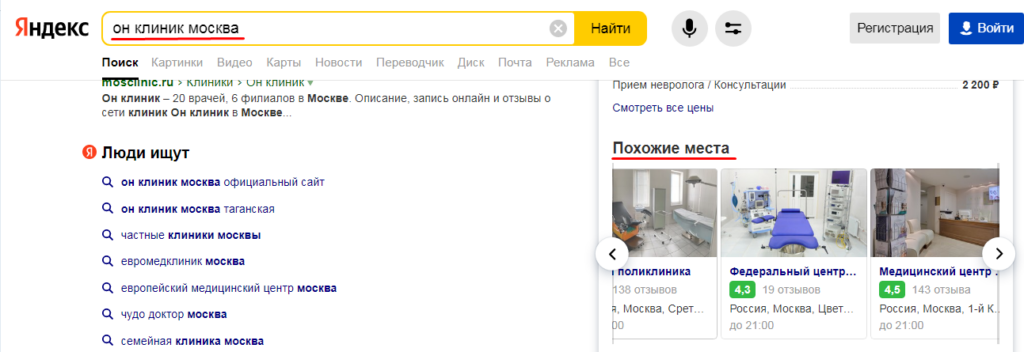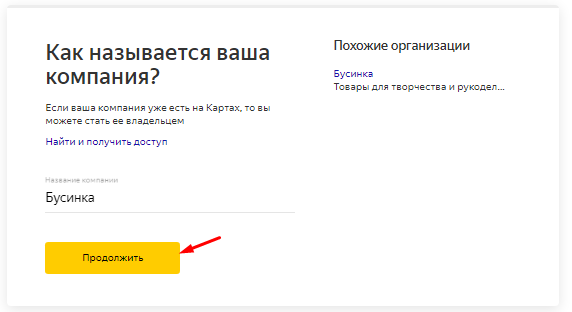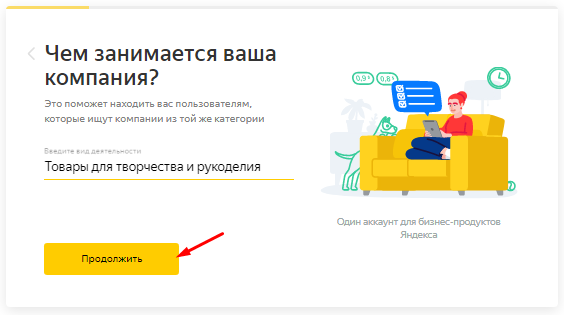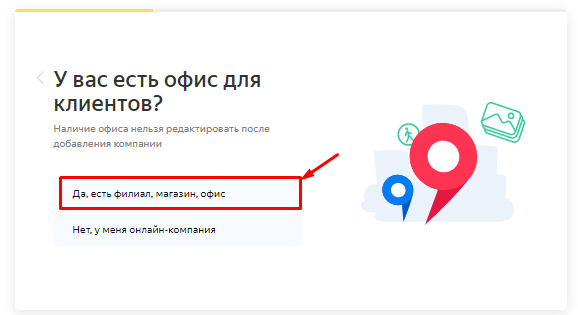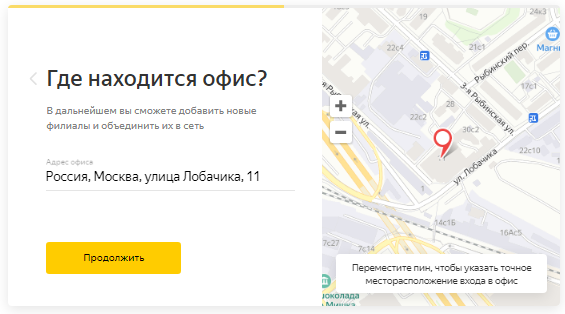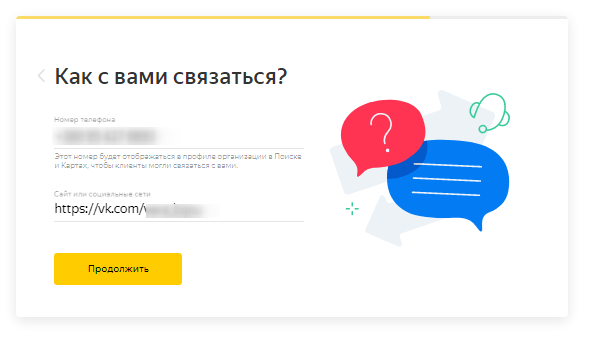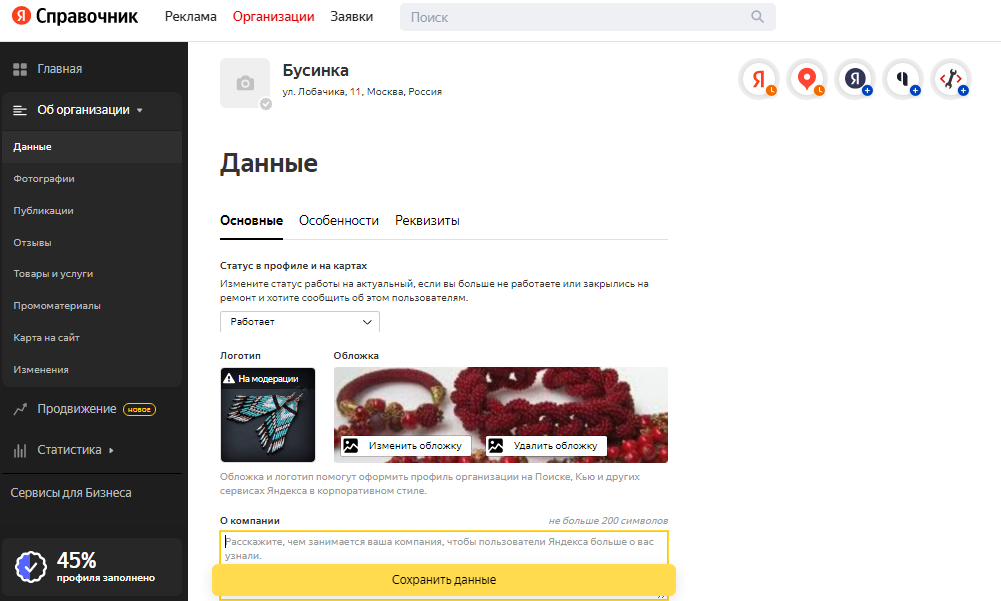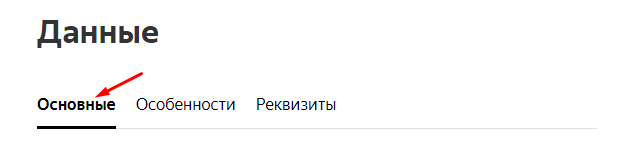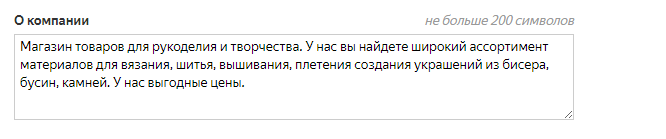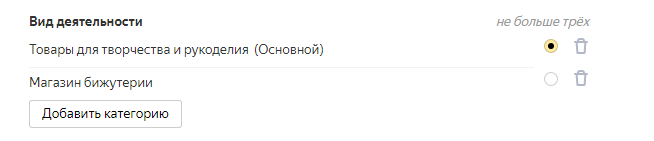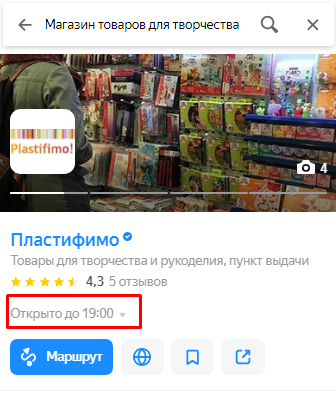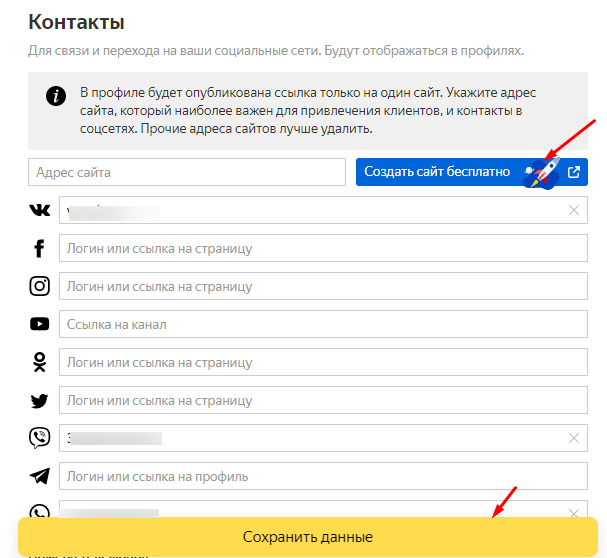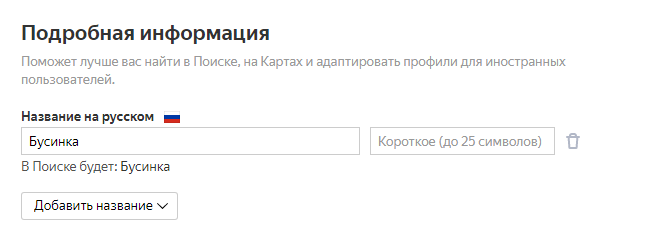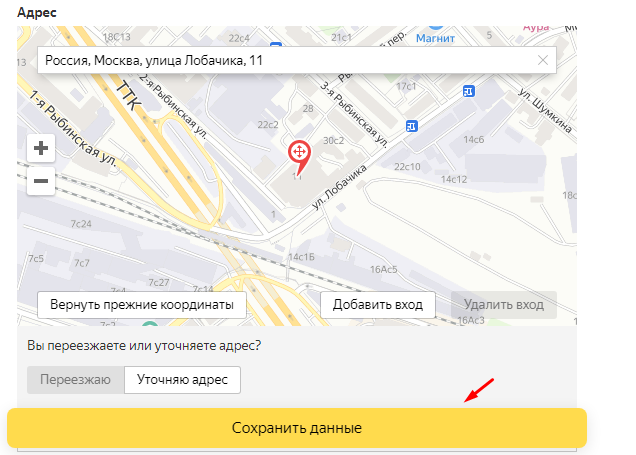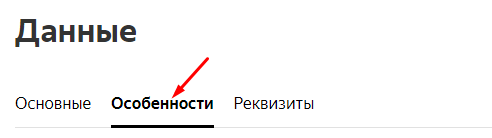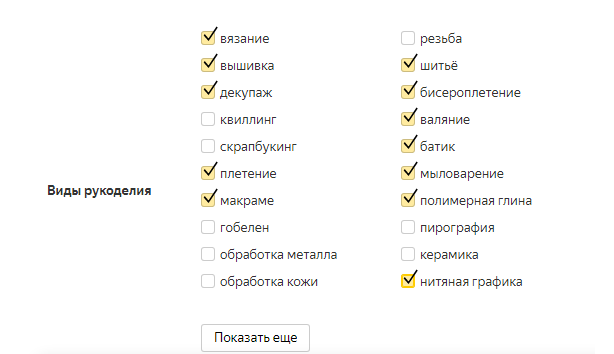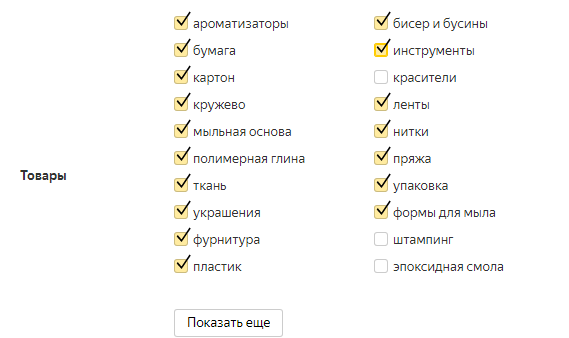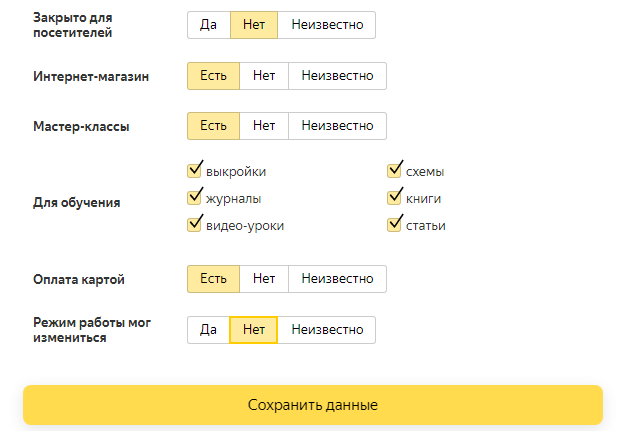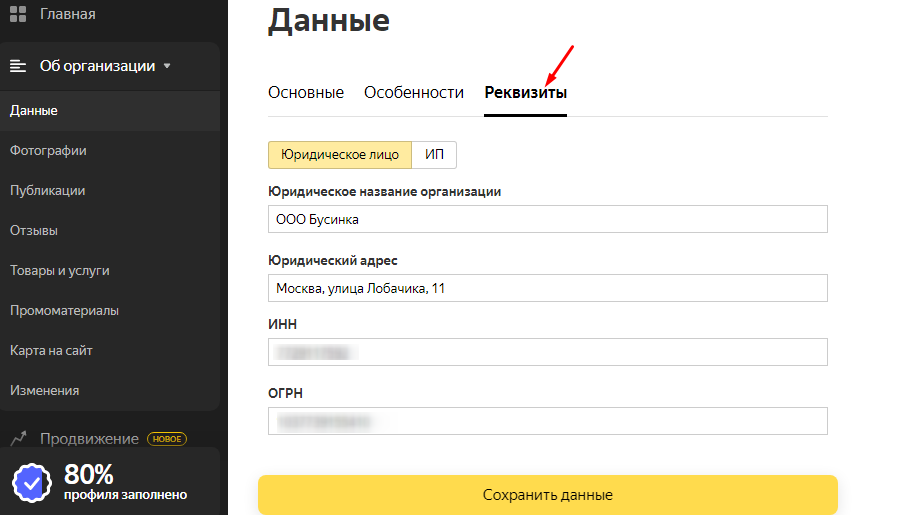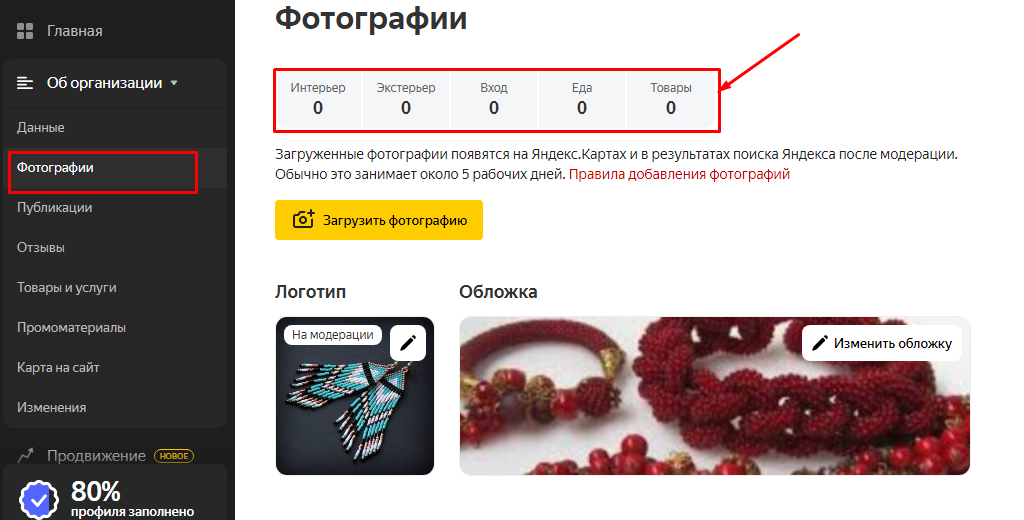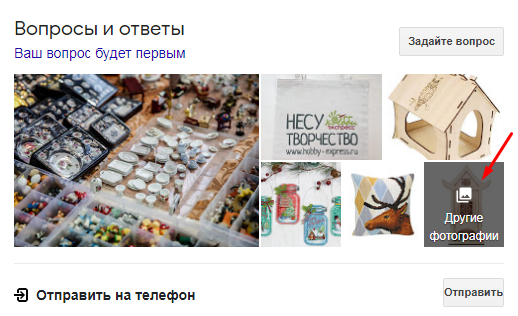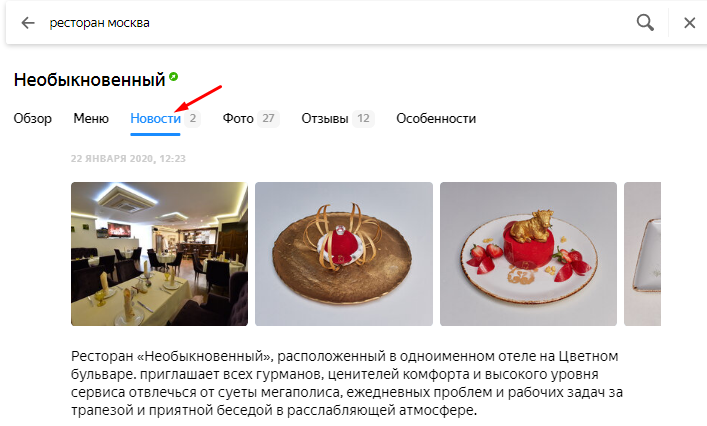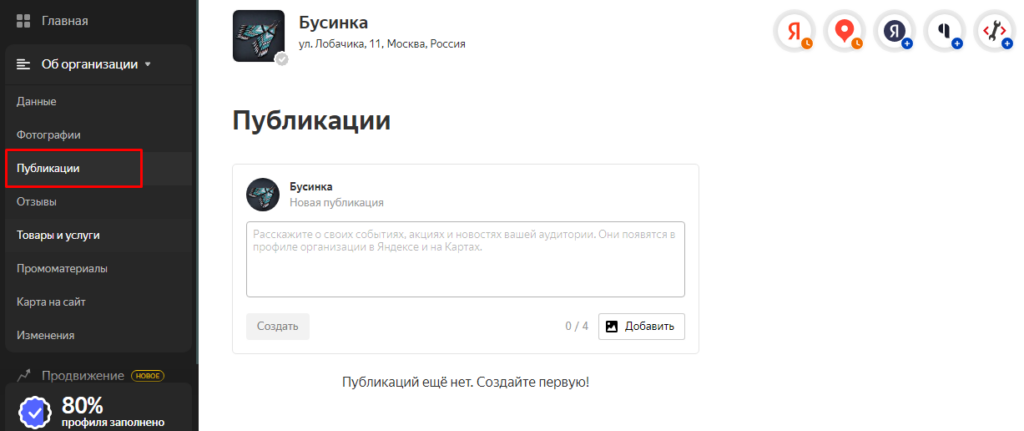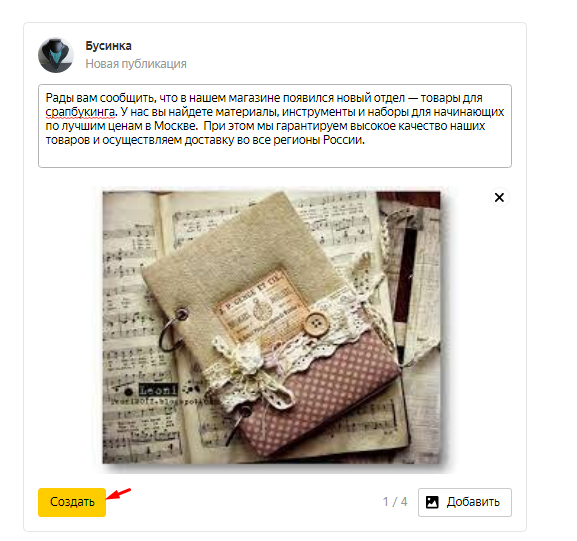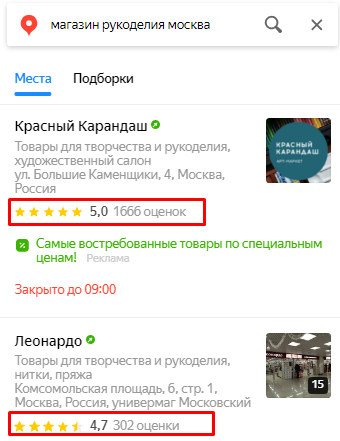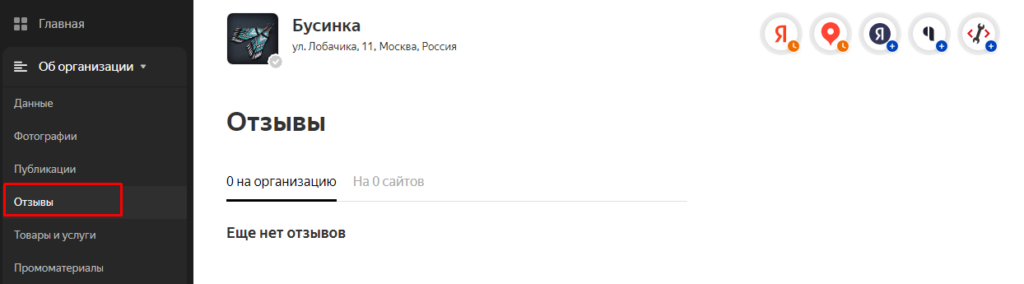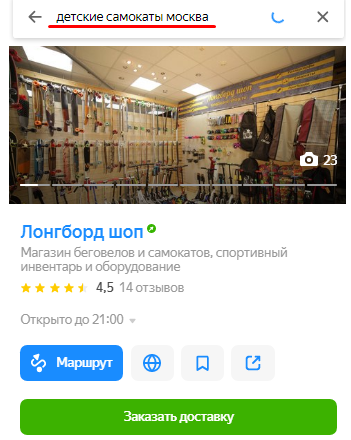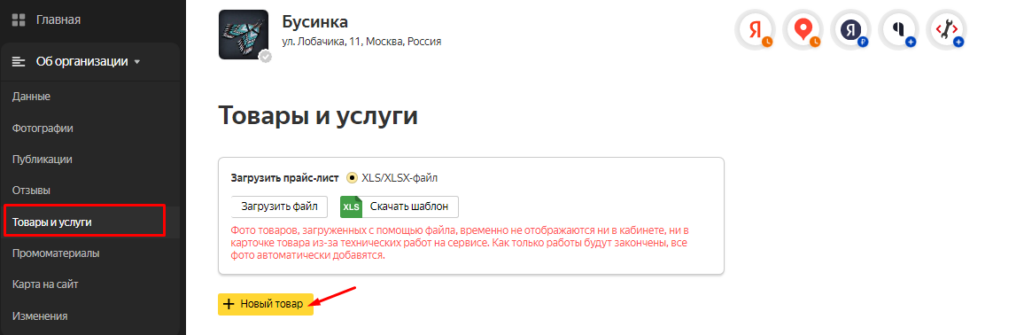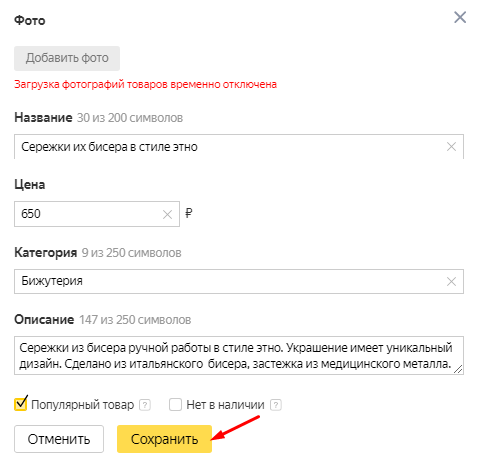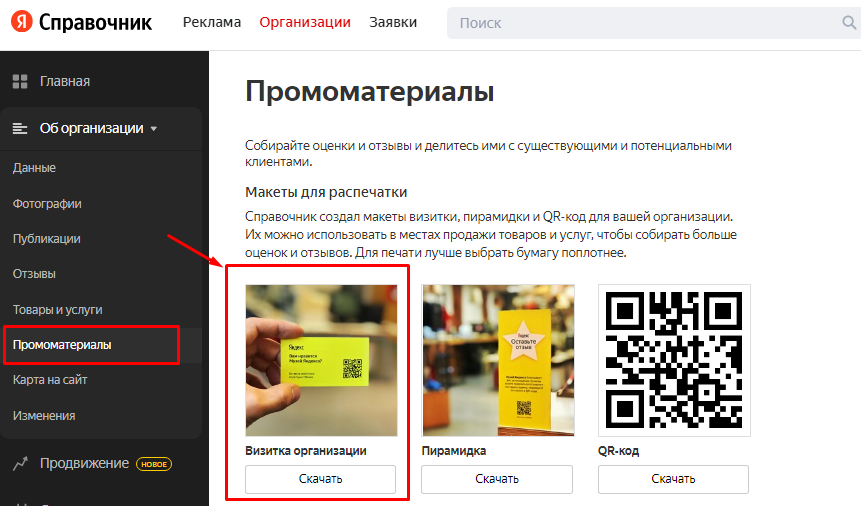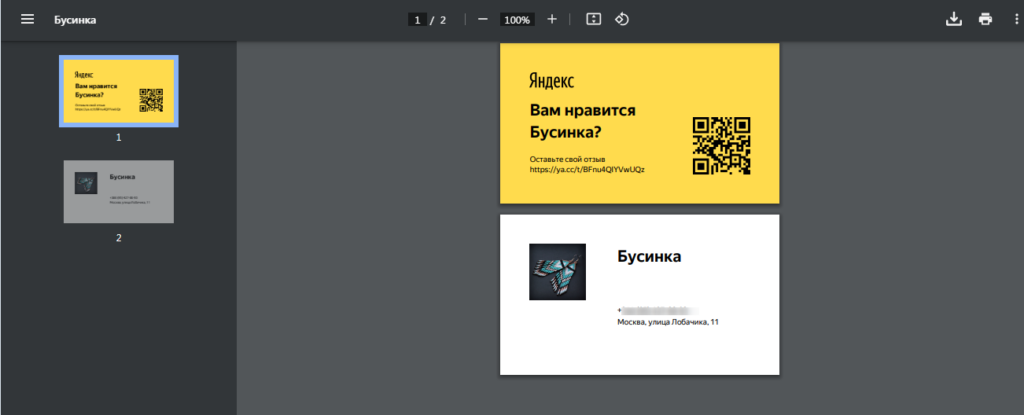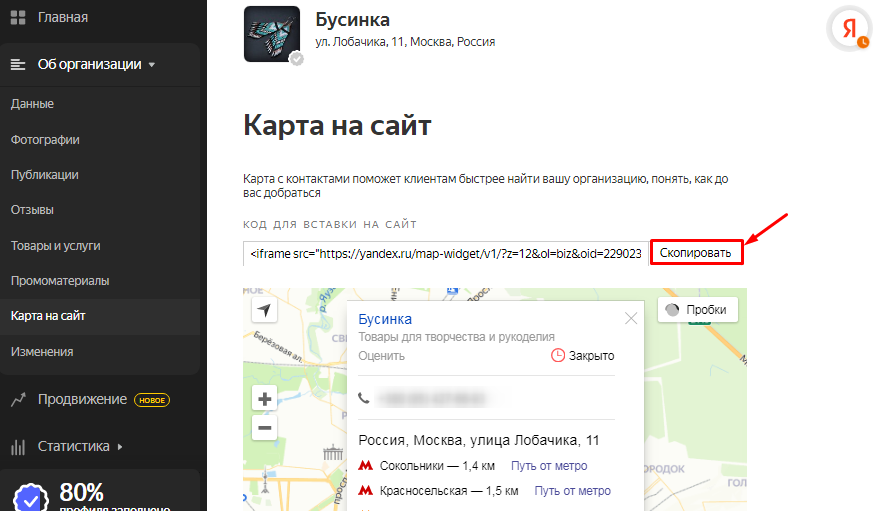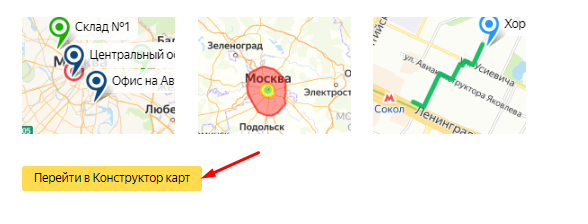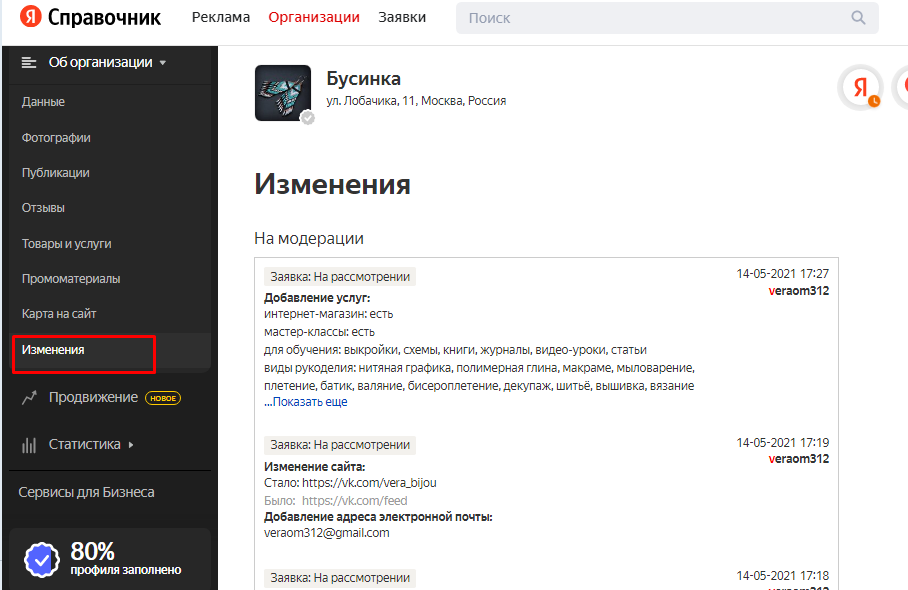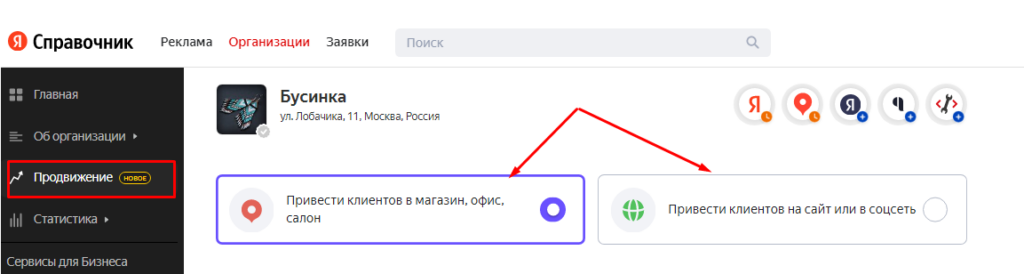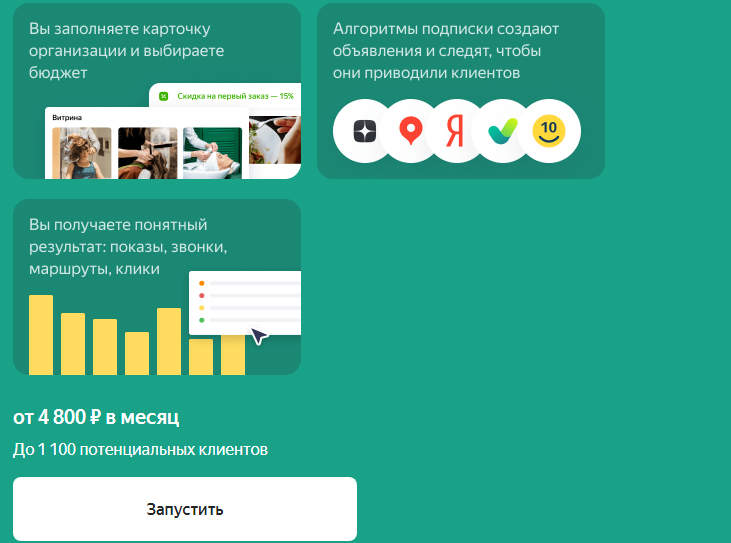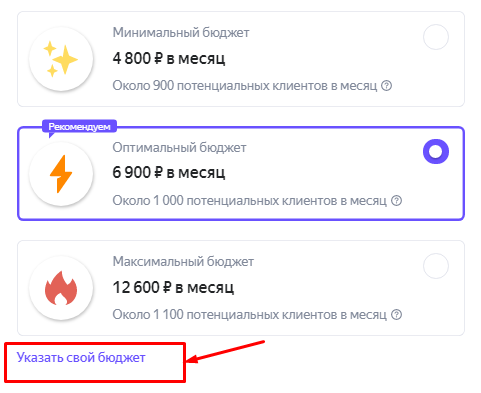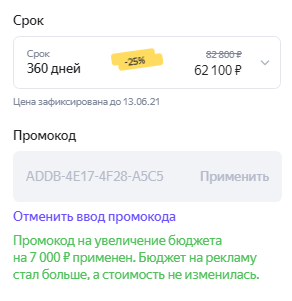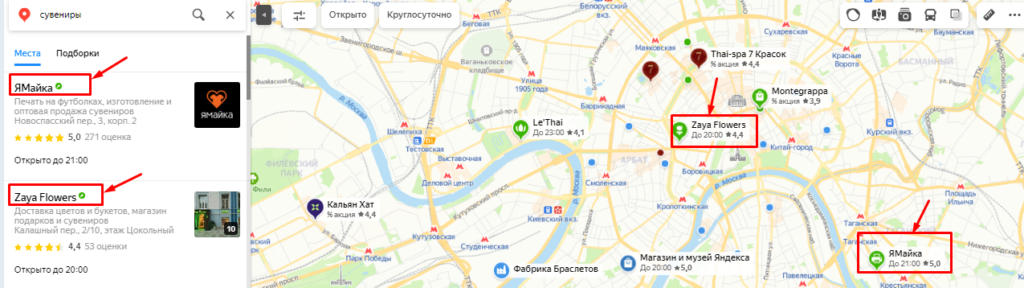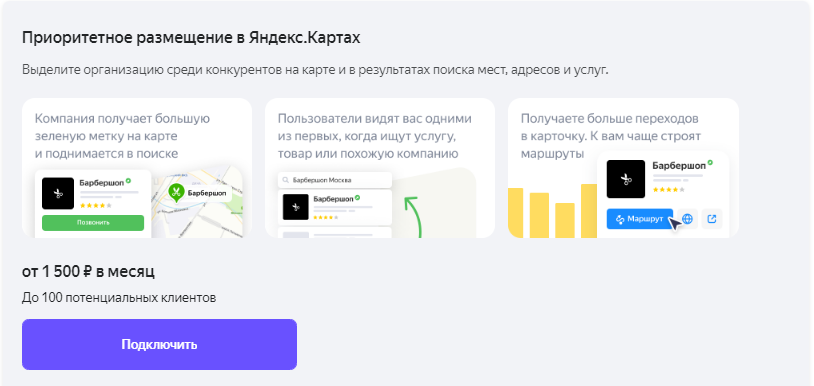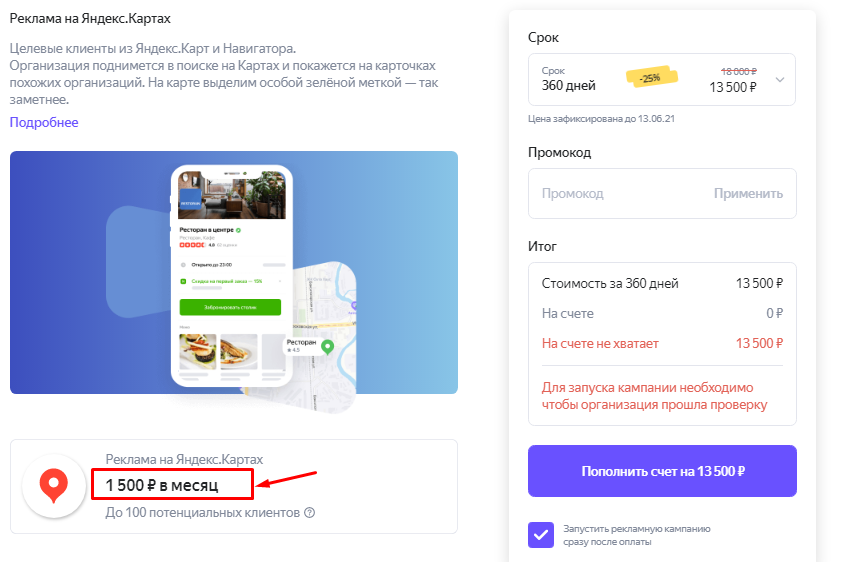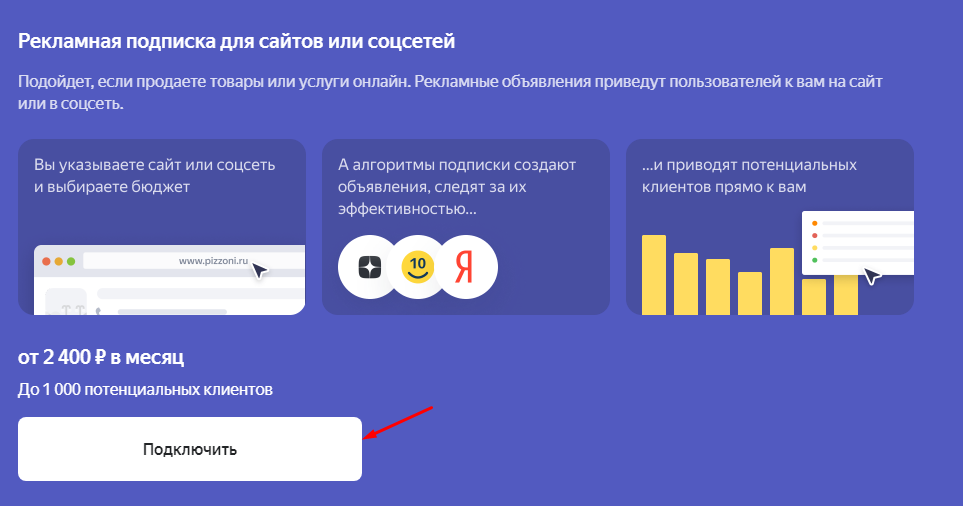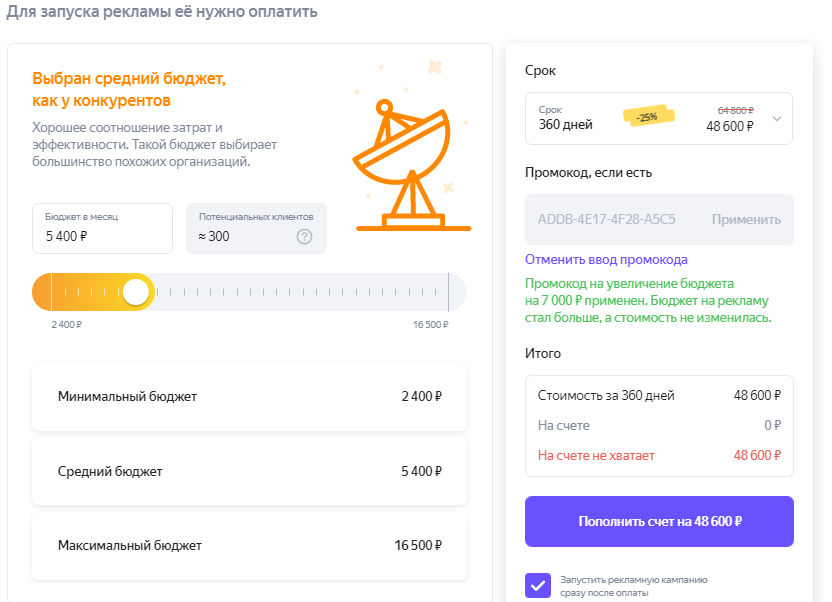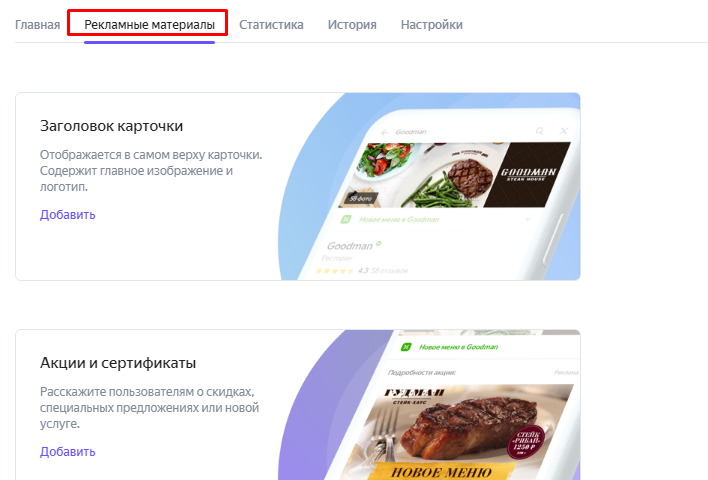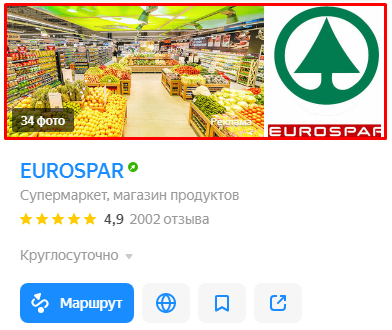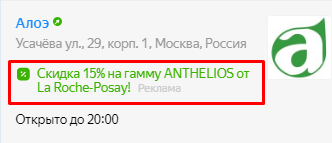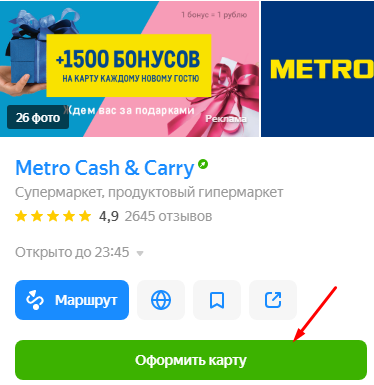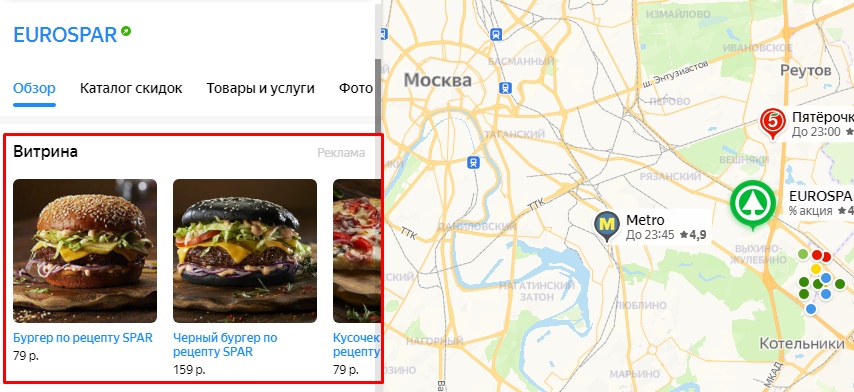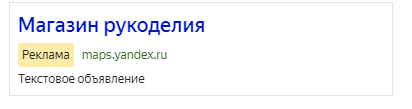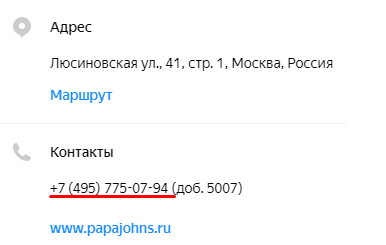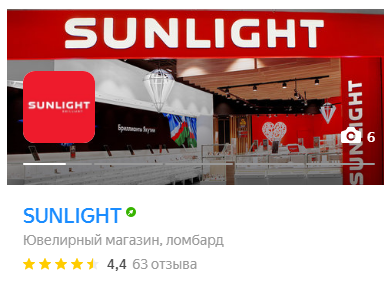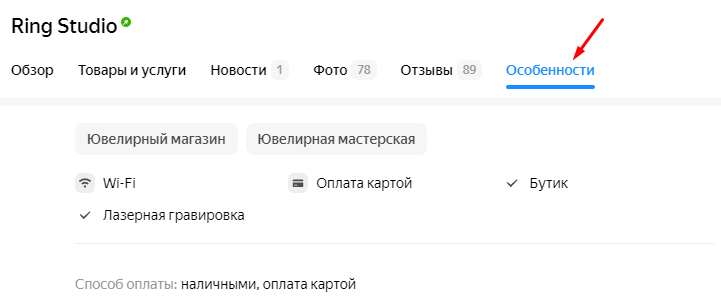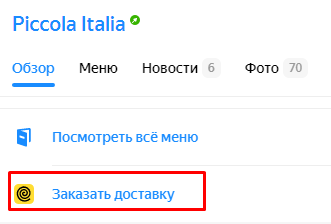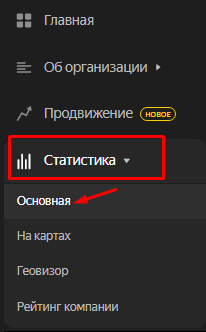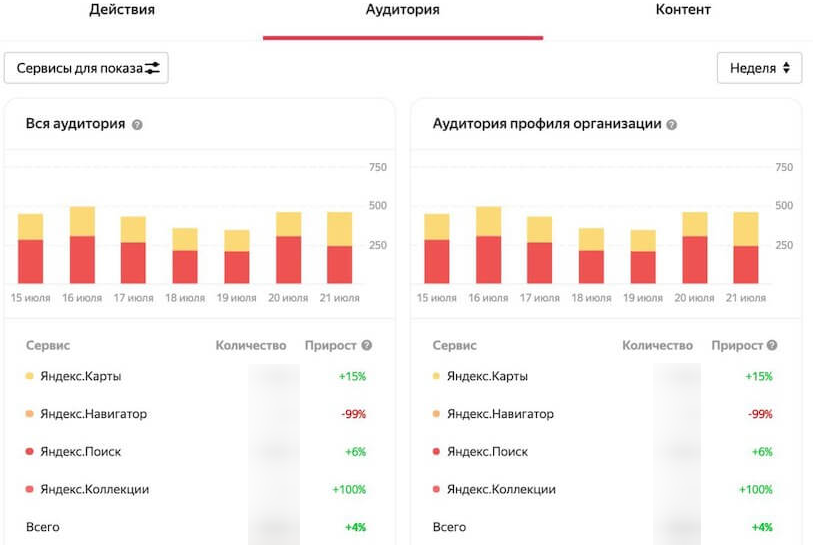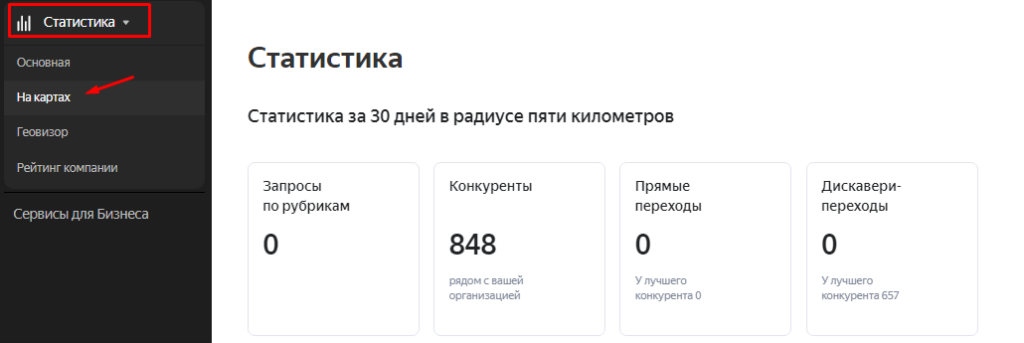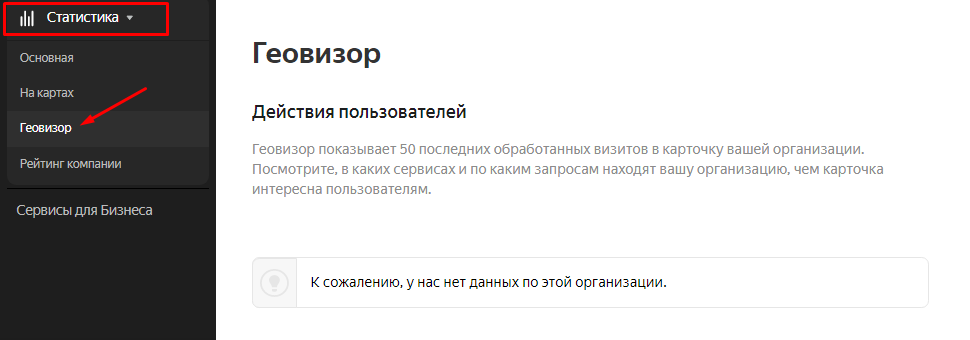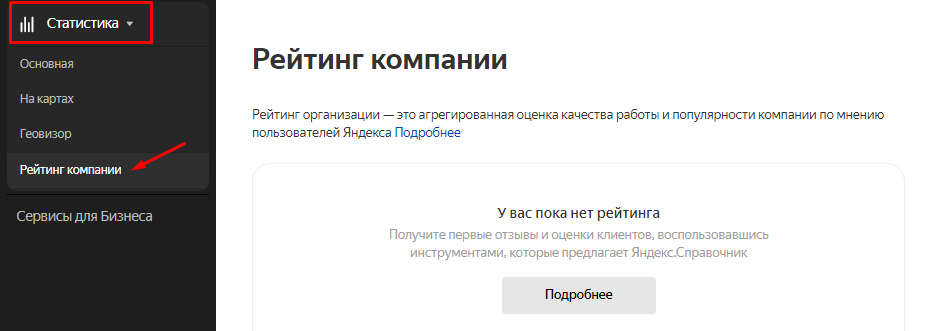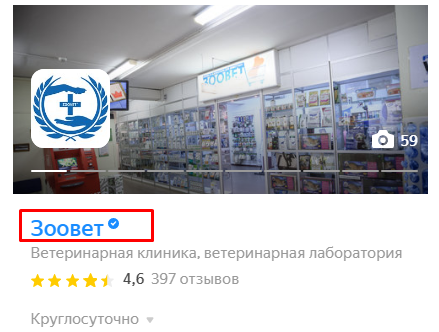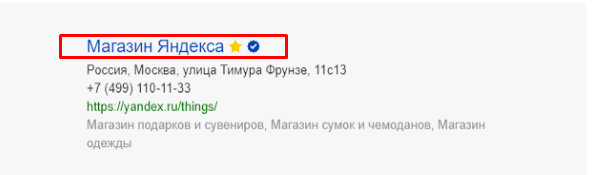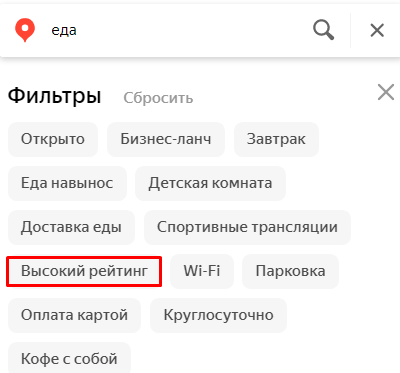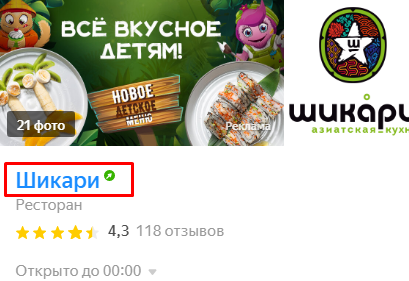Время прочтения
2 мин
Просмотры 18K
Брианна Брекке (Brianna Brekke), Старший стратег, Места на карте Google.
Мы живем в огромном постоянно меняющемся мире. Поэтому когда мы пытаемся представить его в цифровом виде на Картах Google, мы имеем дело с невероятным объемом информации. Карты Google собирают данные из нескольких источников, включая сторонних поставщиков, владельцев компаний и таких же пользователей, как и вы. Несмотря на то, что по большей части нашим алгоритмам удается, и весьма успешно, отразить на карте реальный мир, бывают ситуации, когда и мы ошибаемся.
Если вы нашли ошибку на Картах Google, скорее всего либо информация на карте неактуальна, — например, устарели названия городов или дорог, — либо необходимо обновить данные о компаниях. Мы разработали несколько простых инструментов, которые позволят вам исправить ошибки самостоятельно или сообщить о них нам. С вашей помощью мы стараемся обеспечивать точность и актуальность информации на картах. Наша задача — сделать так, чтобы все пользователи находили на Картах Google нужную информацию и легко прокладывали свои маршруты.
Как сообщить о проблеме
Если вы заметили, что данные на нашей карте неактуальны, например, дорога переименована или построен новый выезд на эстакаду, сообщите об этом нашим поставщикам карт, названия которых вы можете найти в правом нижнем углу карты.
Как редактировать данные о компаниях прямо на Картах Google
- Вы можете обновить местоположение объекта прямо на Картах Google. После того, как вы проверите и сохраните свои правки, они появятся на картах в течение нескольких часов.
- Если вы – владелец компании и хотите, чтобы данные о ней присутствовали на наших картах, ознакомьтесь с приведенной ниже информацией о Местах на карте Google.
Как сообщить об ошибке в данных о компаниях
- Лучший способ сообщить об обнаруженных вами неточностях в информации о компаниях – это использовать инструмент Сообщить о проблеме.
- После проверки присланной пользователями информации, в течение нескольких недель произойдет обновление карт.
Если вы владелец бизнеса, вам нужно зарегистрировать свою компанию в Местах на карте Google и ввести данные о ней. Эти данные будут выводиться в поиске Google и на Картах Google. Вы размещаете информацию о компании абсолютно бесплатно, а затем подтверждаете ее. Вы не только будете уверены, что на странице Места на карте будет представлена самая точная информация о вашей компании, но и сможете расширить свое присутствие в сети, загрузив фотографии, видеоролики, а также публикуя специальные предложения (например, товар недели) в режиме реального времени.
Как заявить права на свой бизнес на Картах Google
- Сообщите нам о том, что вы являетесь владельцем компании, на странице http://www.google.com/places или нажав на ссылку «Владелец бизнеса?» в описании вашей компании.
- Затем мы пришлем вам PIN-код, и вы подтвердите регистрацию своей компании по телефону или при помощи почтовой открытки. В течение часа после подтверждения вы увидите информацию о своей компании на карте, перейдя по ссылке «Просмотреть».
- Если информация о вашей компании некорректна, существует много разных способов сообщить нам об этом. Мы обязательно внесем все необходимые исправления.
🗣 Яндекс Карты Служба Поддержки Телефон Горячей Линии
- § Яндекс Карты Горячая Линия Телефон Круглосуточно
- 🏫 Техподдержка Яндекс Карты Телефон Горячей Линии
Редактирование данных
Отправить заявку на изменение информации об организации может не только владелец организации, но и любой пользователь Яндекса.
Если пользователь создал заявку на изменение, владелец организации получит сообщение об этом и сможет подтвердить или отклонить правку на странице Правки.
Удалось ли Вам дозвониться на Горячую линию?
Да, удалосьНет, не удалось
Изменение данных в интерфейсе Справочника
Чтобы изменить данные, на странице Мои организации перейдите по ссылке в названии компании.
Изменение названия
Если вы изменяете название, по правилам Справочника создается новая карточка организации, а старая публикуется со статусом «Больше не работает» . Если у вас произошел ребрендинг (сотрудники, здание, владелец остались прежними, поменялось только название), то вы можете обратиться в службу поддержки и сохранить все отзывы и фото. Пришлите сканы документов, подтверждающих факт переименования (устав организации, свидетельство о регистрации товарного знака).
Изменение адреса
Если организация переехала, измените улицу и номер дома или передвиньте метку на карте в нужное место. Выберите Переезжаю, чтобы провести процедуру переезда. По новому адресу будет автоматически создана новая карточка. В нее можно перенести фото и отзывы со старого адреса. В карточке по старому адресу будет отметка, что организация переехала.
Чтобы уточнить адрес организации, измените улицу, номер дома или передвиньте метку на карте в нужное место. Выберите Уточнить адрес . После проверки адрес в карточке будет изменен.
Онлайн-организация Территорию оказания услуг — выберите из списка подходящие регионы или задайте радиус вокруг точки с определенным адресом. Если вы указали более одного региона или только один — «Россия», система автоматически определит местоположение как Красноярский край, Эвенкийский район, потому что это географический центр страны. Не беспокойтесь — ваша организация будет отображаться именно там, где вы указали.
Изменение остальных данных
В разделе Об организации Данные вы можете изменить:
Требования к содержанию логотипа и обложки аналогичны требованиям к фото.
Изменение названия
Изменение адреса
Изменение остальных данных
❗Задавайте вопросы в форме ниже
❗Голосуйте в нашем опросе:
Как отметить свой магазин на карте Яндекс?
Зайти на сервис Яндекс Справочник, выбрать пункт «Добавить организацию» и заполнить форму. Указать все необходимые данные об организации: название, адрес (фактический) и телефон, режим работы, вид деятельности (до трех видов из рубрикатора) и ссылку на сайт или аккаунт в соцсети.
Как добавить организацию в Яндекс.Карты и сделать карту на сайте:
- Добавьте свою организацию через Яндекс.Справочник и заполните профиль: добавьте логотип, фотографии, опишите сферу деятельности, укажите свой график работы, номера телефонов и e-mail;
- Пройдите процедуру верификации, чтобы получить метку»Информация подтверждена владельцем» и возможность отвечать на отзывы пользователей о вашей организации;
- Настройте уведомления, чтобы оперативно реагировать на отзывы и повышать рейтинг. Помните, что пользователи не могут отвечать вам в отзывах.
- Если у вас есть филиалы, объедините их в сеть. Если у вас 30 и более филиалов, станьте партнером Справочника.
- Используйте рекламу в Яндекс.Картах: приоритетное размещение в Яндекс.Картах и рекламу в Яндекс.Навигаторе;
- Анализируйте эффективность вашего присутствия в Картах и применения рекламных продуктов: приоритетного размещения и рекламы в Навигаторе с помощью сервисов статистики;
- Используйте виджет или Конструктор карт для размещения карты на страницах вашего сайта: прокладывайте маршрут до вашей компании, ставьте метки ориентиров и филиалов;
- Поставьте геоссылки на адреса, название вашей компании на разных страницах вашего сайта.
- Как отметить свой магазин в Яндекс картах?
- Как отметить свой магазин на карте?
- Как поставить метку на карте Яндекс?
- Как сделать значок организации на Яндекс Картах?
- Как ставить метки на карте?
- Как поделится метками в Яндекс картах?
- Как отметить что то на карте?
- Как поставить свой магазин?
- Как добавить несколько адресов в Яндекс карты?
- Как добавить свой дом на карту?
- Как отметить сразу несколько точек на карте?
- Что значит курьер с звездой?
- Сколько стоит размещение на Яндекс Картах?
- Как поставить галочку в Яндекс картах?
- Как добавить логотип в Яндекс карты?
- Сколько стоит продвижение в Яндекс картах?
- Сколько стоит Яндекс бизнес?
- Как изменить название точки в Яндекс картах?
- Как зарегистрировать магазин в Гугл картах?
- Как попасть на карту Google?
- Как в Яндекс картах сделать?
- Как выделить область на карте Яндекс?
- Как вставить карточку организации на сайт?
- Как стать владельцем организации в Яндекс картах?
- Как разместить объект на карте Google?
- Как управлять организацией на Яндекс Картах?
- Как перемещаться в Яндекс картах?
- Как поднять компанию в Яндекс картах?
- Как в Яндексе добавить адрес?
- Как добавить точку в Яндекс го?
Как отметить свой магазин в Яндекс картах?
В правом верхнем углу экрана нажмите изображение профиля или кнопку, если вы не авторизованы. В открывшемся меню нажмите Изменить Карту, затем Добавить новый объект. В появившейся панели выберите тип объекта.
Как отметить свой магазин на карте?
Как добавить компанию в Google Картах:
- Введите адрес в строке поиска. В профиле слева нажмите Добавить компанию.
- Нажмите правой кнопкой мыши в любом месте карты. Нажмите Добавить компанию.
- В левом верхнем углу нажмите на значок меню Добавить компанию.
Как поставить метку на карте Яндекс?
Чтобы добавить метку на карту необходимо передать в конструктор класса YMaps. Placemark координаты точки ее привязки и список параметров, а затем с помощью метода карты addOverlay() добавить метку на карту.
Как сделать значок организации на Яндекс Картах?
Для того, чтобы добавить точку достаточно зайти на сайт и кликнуть на «Добавить организацию». Если же организация уже представлена на Яндекс. Карте, то можно сразу переходить к подтверждению прав на нее.
Как ставить метки на карте?
Как сохранить метку на карте:
- Откройте приложение «Google Планета Земля» на компьютере.
- Найдите место на карте, которое нужно отметить.
- Нажмите кнопку «Добавить метку»
- В появившемся окне укажите название метки в поле «Название».
- Чтобы выбрать другой значок метки, нажмите на кнопку справа от поля «Название».
Как поделится метками в Яндекс картах?
Получить ссылку:
- Нажмите: На карте кнопку и выберите Поделиться. На фотографии или на панораме кнопку.
- В открывшемся окне: Нажмите значок нужной социальной сети, чтобы разместить ссылку автоматически. Скопируйте ссылку, чтобы отправить ее другому пользователю.
Как отметить что то на карте?
Если вы что-то знаете о месте, вы можете поделиться этой информацией с нами.Как отметить, что такого места нет:
- Откройте Google Карты.
- Выберите место на карте или найдите его с помощью поиска.
- Нажмите Предложить исправление
- Выберите Этого места здесь нет
Как поставить свой магазин?
Какие документы потребуются, чтобы открыть торговлю:
- Заявление от учредителя.
- Подготовленный устав в двух экземплярах.
- Решение о создании общества или протокол собрания и договор всех учредителей, если их несколько.
- Ксерокопии паспортов всех владельцев дела, включая директора.
- Квитанцию об оплате госпошлины.
Как добавить несколько адресов в Яндекс карты?
Нажмите и удерживайте нужную точку на карте:
- В верхней части экрана нажмите Куда.
- Добавьте новую точку.
- Нажмите Готово.
Как добавить свой дом на карту?
Как добавить адрес:
- Откройте приложение «Google Карты» на устройстве Android.
- Нажмите «Добавить» Изменить карту Исправление адреса.
- Переместите карту таким образом, чтобы нужное строение было расположено в центре.
- Введите новый адрес.
- Нажмите Опубликовать.
Как отметить сразу несколько точек на карте?
Как добавлять места:
- Войдите в Мои карты на компьютере.
- Откройте существующую карту или создайте новую. На карту можно добавить до 10 000 линий, фигур или мест.
- Нажмите «Добавить».
- Выберите слой и нажмите на нужное место. Один слой может содержать до 2000 линий, фигур или мест.
- Введите название места.
- Нажмите Сохранить.
Что значит курьер с звездой?
Если вы увидели «звёздочку» на главной напротив названия вашей компании, значит мы скоро вышлем звезду и сертификат на адрес из Справочника. Никаких форм дополнительно заполнять не нужно. Если все условия выполняются, но значка пока нет, вы получите «звезду», когда мы напечатаем следующий тираж наклеек.
Сколько стоит размещение на Яндекс Картах?
Фиксированная стоимость за 90/180/360 дней, для каждой компании рассчитывается индивидуально. Преимущества: Приоритетная выдача на поиске (компания ранжируется выше, чем конкуренты, не оплатившие платное размещение).
Как поставить галочку в Яндекс картах?
Что нужно сделать для получения синей галочки:
- Подтвердите права на организацию (через звонок робота или SMS).
- Заполните данные профиля компании не менее, чем на 90%.
- Добавьте не менее 3 фотографий.
- Установите статус компании «Открыто» или «Временно закрыто».
- Обновляйте данные в карточке не реже 1 раза в квартал
Как добавить логотип в Яндекс карты?
Как добавить свой логотип на Яндекс карту:
- Обязательная разметка Вам потребуется в обязательном порядке весь код Яндекс карты разместить в диве с id=map.
- Подключение к API Яндекс карт Второй шаг — это подключение к API Яндекс карт.
- Выводим Яндекс карту со своим логотипом
- Что должно получится в итоге
Сколько стоит продвижение в Яндекс картах?
Стоимость Рекламной подписки начинается от 3 000 ₽ и рассчитывается индивидуально для каждого бизнеса. Цена зависит от того, чем вы занимаетесь, где находится бизнес, сколько у вас потенциальных клиентов, много ли конкурентов и на какой срок подключаете рекламу.
Сколько стоит Яндекс бизнес?
В среднем он составляет от 3000 ₽ в месяц и зависит от категории бизнеса, его расположения, количества конкурентов и срока, на который вы оформляете подписку. На выбор — 3, 6 или 12 месяцев.
Как изменить название точки в Яндекс картах?
Нажмите значок и выделите нужную строку. Если точка находится в списке, откройте список, затем нажмите. Введите новое название. Нажмите Сохранить.
Как зарегистрировать магазин в Гугл картах?
Добавление организации в Google:
- Перейдите на страницу сервиса Google Мой Бизнес и нажмите на кнопку «Начать»:
- Нажмите «Добавить компанию в Google»:
- Укажите наименование вашей организации:
- Укажите категорию бизнеса организации:
- Для указания местоположения организации выберите «Да»:
- Укажите адрес организации:
Как попасть на карту Google?
Карты Google
Для этого необходимо выполнить следующие действия: Зайти на сайт https://www.google.ru/business/. Авторизоваться в аккаунте Google или создать новый. Ввести название компании и следовать дальнейшим инструкциям.
Как в Яндекс картах сделать?
Чтобы создать свою карту:
- В окне Создайте собственную карту нажмите кнопку Создать карту:
- В открывшемся окне Конструктора карт создайте объекты — метки, линии, многоугольники.
- Выберите вид своей карты.
- Вы можете дополнить свою карту отображением слоя автомобильных пробок.
Как выделить область на карте Яндекс?
Как выделить отдельные районы на карте?:
- Заходим на страницу конструктора: https://yandex.ru/map-constructor/
- Выбираем инструмент «Многоугольники»
- Последовательно отмечаем точки, обозначаем контур будущего района (белые точки).
- Слева в Списке объектов появился район — укажите его описание в появившемся окошке.
Как вставить карточку организации на сайт?
Как получить код:
- Перейдите в Конструктор Яндекс-карт.
- Введите адрес Вашего офиса или магазина в соответствующее поле и нажмите кнопку «Найти».
- Настройте карту по Вашему усмотрению и нажмите кнопку «Получить код».
- Скопируйте полученный код из соответствующего поля и вставьте его в разметку сайта.
Как стать владельцем организации в Яндекс картах?
Если у организации в Бизнесе нет владельца, то клиенту агентства необходимо подтвердить права на организацию и назначить агентство своим представителем. Например, найти организацию на Яндекс Картах, перейдите в ее карточку и нажать ссылку Стать владельцем на Яндекс Картах.
Как разместить объект на карте Google?
Как добавить отсутствующее место:
- Откройте приложение «Google Карты» на телефоне или планшете Android.
- Нажмите «Впечатления» Добавить место.
- Следуйте инструкциям на экране.
Как управлять организацией на Яндекс Картах?
Найдите организацию на Яндекс Картах, перейдите в ее карточку и нажмите ссылку Исправить неточность. В открывшемся окне выберите один из вариантов изменений, исправьте данные или напишите комментарий. Нажмите Отправить. Примечание.
Как перемещаться в Яндекс картах?
Нажмите на карту. Не отпуская кнопку, переместите мышь в нужном направлении. При движении мыши на карте будет выделена область. Отпустите кнопку.
Как поднять компанию в Яндекс картах?
Чтобы повысить рейтинг фирмы, нужно просить своих покупателей оставлять комментарии о товарах или услугах. Это любые отзывы на карточках компаний или оценки (количество звёздочек, которые присваивают пользователи).
Как в Яндексе добавить адрес?
Зайти на сервис Яндекс Справочник, выбрать пункт «Добавить организацию» и заполнить форму. Указать все необходимые данные об организации: название, адрес (фактический) и телефон, режим работы, вид деятельности (до трех видов из рубрикатора) и ссылку на сайт или аккаунт в соцсети.
Как добавить точку в Яндекс го?
Для того, чтобы добавить одну или несколько точек назначения, нажмите на «плюс» в поле, куда обычно вбиваете конечную точку пути. Там же можно поменять уже указанные остановки местами.
Ответить
Вы владелец локального бизнеса или специалист, который его продвигает. Бюджет у вас небольшой, но вы хотите, чтобы как можно больше людей узнали о вашей компании. Для того чтобы пользователи находили организацию в Яндекс.Картах, строили к ней маршруты, находили на поиске Яндекса, необходимо зарегистрировать ее в Яндекс.Справочнике.
Что такое Яндекс.Справочник, какие возможности он предоставляет владельцам бизнеса, как правильно заполнить и продвигать карточку товара – рассказываем ниже.
Что такое Яндекс.Справочник
Регистрация и подтверждение прав
Как внести данные об организации в Справочник
Основные данные
Особенности организации и реквизиты
Фотографии
Публикации
Отзывы
Товары и услуги
Промоматериалы
Карта на сайт
Изменения
Как продвинуть карточку организации
Способы продвижения
Добавление рекламных материалов
Статистика Яндекс.Справочника
Какие отметки могут иметь карточки организаций
Что такое Яндекс.Справочник
Яндекс.Справочник – интернет-каталог Яндекса для онлайн- и оффлайн-бизнеса.
Зарегистрироваться в Яндекс.Справочнике бесплатно может любая организация. После регистрации новые компании проходят модерацию. При подтверждении прав на организацию она начинается показываться на Яндекс.Картах и в других поисковых сервисах Яндекса.
Где показывается карточка организации:
1. Яндекс.Карты. Люди смогут найти организацию на карте по общим и брендовым запросам, построить к ней маршрут и перейти в карточку организации. Так компания сможет напомнить о себе постоянным клиентам и привлечь новых. Карточка организации показывается наряду с карточками конкурентов. Это позволяет пользователям выбрать организацию, которая предлагает наиболее выгодные цены, имеет высокий рейтинг и удобное местоположение.
2. На поиске Яндекса справа. Если пользователь уже знаком с брендом (является клиентом, видел рекламу, слышал отзывы), то он может по брендовому запросу искать сайт организации в поиске Яндекса. По такому поисковому запросу Яндекс ему покажет не только сайт, но и карточку организации. В карточке организации пользователь может изучить фотографии, цены, отзывы, выстроить маршрут и т. д.
3. В колдунщиках Яндекса. Если организация заполнила все поля в Яндекс.Справочнике и получила большое количество высоких оценок, то она может попасть в колдунщики Яндекса. В этом случае даже при введении пользователем общего запроса типа «ресторан в Москве», справа от запросов Яндекс выведет карточки ресторанов с высоким рейтингом.
При необходимости человек может перейти на большую Яндекс.Карту или на карточку организации, чтобы изучить информацию о ней, перейти на сайт, позвонить и т. д.
4. В каруселе похожих мест. При регистрации в Яндекс.Справочнике организация указывает вид деятельности и местоположение. Это учитывается Яндексом при подборе похожих мест. Они показываются внизу карточки организации:
Регистрация и подтверждение прав
Регистрация – первый этап работы с Яндекс.Справочником. На примере магазина товаров для творчества и рукоделия покажем, как зарегистрироваться в этом интернет-каталоге и заполнить карточку организации.
Переходим в Яндекс.Справочник для добавления организации. Кликаем на «Добавить организацию»:
Добавляем информацию о компании:
- название компании;
- сферу деятельности;
- наличие офиса/магазина/филиала;
- адрес офиса;
- контакты: номер телефона, ссылку на сайт или социальные сети. В нашем примере магазин имеет сообщество во ВКонтакте.
После клика по кнопке «Продолжить» система предложит подтвердить номер телефона. Для этого на номер телефона придет 4-значный код, который необходимо будет внести в соответствующее поле.
На этом регистрация закончена. Приступаем к заполнению данных об организации.
Как внести данные об организации в Справочник
Чем больше данных об организации внесено в Яндекс.Справочник, тем выше у нее шансы попасть на первые позиции выдачи на Яндекс.Картах и в других поисковых сервисах Яндекса. Рассказываем, какие пункты надо заполнить обязательно и на что обратить внимание.
Основные данные
После регистрации мы попадаем в кабинет Яндекс.Справочника. Главное меню находится слева. Здесь находится три основных раздела:
- об организации;
- продвижение;
- статистика.
Также отдельно в меню есть раздел «Сервисы для бизнеса». В нем представлены решения и технологии Яндекса, которые помогут бизнесу успешно развиваться и расти. Например, организациям предлагают зарегистрироваться на Яндекс.Маркете, Яндекс.Еде, Авто.ру и т. д.
Для того чтобы магазин увидело как можно больше пользователей на Картах, поиске Яндекса и в похожих организациях, необходимо заполнить все пункты раздела «Об организации». Сейчас профиль заполнен на 45%.
Переходим в «Данные» и заполняем пункты во вкладке «Основные».
Загружаем логотип и обложку. Именно логотип и обложку пользователи видят первыми в карточке организации. Поэтому обложка должна быть привлекательной и отображать суть деятельности компании. Форматы файла – png, jpg. Размер изображения – не более 10 Мб, формат от 320×240 до 5000×5000 pcs.
Пишем описание компании. Ограничение – до 200 символов.
Указываем вид деятельности. Во время регистрации указывается основной вид деятельности. Но можно добавить и дополнительные виды деятельности. Ограничение – в карточке может быть не больше трех видов деятельности.
График работы. В карточке организации этот пункт отображается сразу после названия организации и вида деятельности. Это важная информация. Например, так посетители узнают, работает ли магазин в воскресенье и если да, то до скольки.
Контакты. В этом разделе указываем все контактные данные: ссылки на сайт и соцсети, номера телефонов для мессенджеров, email.
Если организация не имеет сайта, то она может сделать его с помощью конструктора турбо-сайтов в Яндекс.Директе бесплатно. В Яндекс.Справочнике достаточно просто кликнуть по кнопке «Создать сайт бесплатно». Об этапах настройки турбо-страниц читайте в гайде: «Как создать Турбо-сайт в Яндекс.Директе».
Название организации. Указываем полное название организации. Также вписываем короткое, если такое есть.
Адрес компании. На Картах отображается адрес организации, который был указан во время регистрации. Внести изменения в этот адрес нельзя, пока компания не пройдет модерацию.
На этом мы завершилили заполнение основных данных об организации. Кликаем на «Сохранить данные».
Особенности организации и реквизиты
В карточке организации пользователь может посмотреть, какие товары и услуги предоставляет компания. Чтобы он мог это сделать, необходимо в разделе «Данные» перейти на вкладку «Особенности» и заполнить все разделы.
Поскольку у нас магазин творчества и рукоделия, то нам предлагаются к заполнению такие разделы:
- виды рукоделия. Указываем, для каких занятий мы предлагаем товары;
- товары. Пишем, какие товары можно купить в магазине;
- другие особенности. Указываем, есть ли интернет-магазин у организации, открыта ли точка продаж для посетителей, проводит ли организация обучающие мастер-классы, можно ли в магазине оплатить картой.
Перейдем на вкладку «Реквизиты». Там указываем юридическое название организации, юридический адрес, ИНН, ОГРН.
Фотографии
Фотографии – первое, что привлекает внимание пользователей в карточке организации. Поэтому важно подобрать яркие и привлекательные изображения.
Переходим в раздел «Фотографии». Кроме изображения логотипа и обложки предлагается загрузить фотографии интерьера, экстерьера, входа, еды и товаров.
Требования к загружаемым фотографиям:
- технические требования. Формат файлов – PNG, JPG. Вес фотографии – до 10 МБ, размер – от 320х240 до 5000х5000 pcs;
- содержание. Все размещенные в Яндекс.Справочнике фотографии должны иметь отношение к организации, быть хорошего качества, не повторяться, не быть провокационными и отталкивающими. Не пройдут модерацию фотографии эротического характера, изображения наркотиков, оружия и других запрещенных предметов.
Поскольку мы наполняем профиль магазина товаров для рукоделия, то загрузим фотографии экстерьера, интерьера, входа в магазин и товаров.
Вот как выглядят загруженные фотографии товаров в Яндекс.Справочник:
А вот как выглядит карточка с фотографиями другого магазина рукоделия, который уже прошел модерацию и показывается в сервисах Яндекса.
Посетитель может нажать на «Другие фотографии», чтобы посмотреть еще больше фотографий товаров, узнать, как выглядит магазин изнутри, а также улица, на которой он находится.
Посетители могут в окне просмотра фотографии нажать на восклицательный знак в меню, если считают размещенное фото неуместным или оскорбительным. В этом случае фотография будет отправлена на модерацию. Если жалоба подтвердится, то фото будет удалено из карточки.
Публикации
В карточке товаров, которую пользователь видит на Яндекс.Картах, есть раздел «Новости». Там организации рассказывают аудитории об акциях, поступлениях новых товаров, скидках, распродажах и т. д.
Вот пример новостей одного из московских ресторанов в карточке организации:
Для того чтобы рассказывать пользователям важные новости, необходимо вести раздел «Публикации» в Яндекс.Справочнике:
Требования Яндекс.Справочника к публикациям:
- технические требования. Размер текста – до 3000 знаков. Публикация может содержать не более 4 фотографий. Размер фото – 400х140 pcs. Можно размещать изображения другого размера, но рекомендуется сохранять пропорции;
- содержание. Тексты должны быть без орфографических и грамматических ошибок, опечаток, эмодзи, ненормативной лексики. Нельзя набирать текст разрядкой и заглавными буквами. Информация в публикации должна быть достоверной, а текст не должен иметь оскорбительный или провокационный смысл.
Вот как выглядит публикация о появлении нового отдела в магазине – товаров для скрапбукинга.
При размещении публикации текст и фотографии проходят модерацию. Если текст или фото не соответствуют правилам системы, то публикация полностью удаляется из карточки.
Если публикация прошла модерацию, то она будет в течение 30 дней отображаться на Яндекс.Картах.
Отзывы
Отзывы клиентов – один из ключевых факторов, который влияет на ранжирование карточек компаний-конкурентов. На основании отзывов система считает рейтинг организации. Чем больше компания получила хороших отзывов и высоких оценок, тем выше у нее рейтинг и тем больше у нее шансов попасть в топ выдачи на Яндекс.Картах, в поиске, Навигаторе и т. д.
Например, по запросу «магазин рукоделия Москва» в Яндекс.Картах на топовой позиции показывается магазин, который имеет рейтинг «5» и 1666 оценок.
Для управления отзывами переходим в раздел «Отзывы». Здесь можно посмотреть отзывы на организацию и сайт:
Магазин еще не получил отзывов, поскольку находится на модерации. После прохождения проверки организация сможет начать зарабатывать свои первые отзывы.
Владелец организации может управлять отзывами:
- благодарить пользователей, которые оставили хорошие отзывы и оценки, и отвечать на претензии недовольных клиентов;
- редактировать и удалять свои комментарии;
- обращаться в службу поддержки, если оставленный пользователем отзыв не соответствует правилам системы.
Опыт многих компаний показывает, что люди чаще готовы потратить свое время на написание негативного отзыва, чем на положительный. Как добиться положительной обратной связи от клиента, читайте в статье: «Как получать больше [хороших] отзывов о бизнесе?».
Товары и услуги
Иногда люди ищут на картах не организацию или магазин, а товар или услугу:
Для того чтобы организация показывалась по таким запросам, необходимо внести в Яндекс.Справочник информацию о товарах или услугах.
Переходим в раздел «Товары и услуги».
Информацию о товарах можно внести двумя способами:
- загрузить прайс-лист. Формат файла – XLS/XLSX;
- внести данные вручную. По каждому товару в Справочнике заполняется карточка.
Добавим информацию о товаре. Для этого нажимаем на «+Новый товар».
Заполняем карточку товара:
- фотография. Формат – JPG или PNG. Вес фото – до 10МБ, размер – от 320х240 до 5000х5000 пикселей;
- название товара. Ограничение – до 200 символов;
- цена. Указывается в рублях;
- категория товара в каталоге. Ограничение – до 250 символов;
- описание товара. Текст – не более 250 символов.
Промоматериалы
Яндекс позаботился о том, чтобы пользователи могли быстро попадать в карточку организации и оставлять отзывы. Для этого в Справочнике организация может создать по макету визитку, пирамидку или QR-код.
Магазин товаров для рукоделия хочет использовать в своих визитках QR-код со ссылкой на форму, в которой можно оставлять отзывы.
Для этого переходим в раздел «Промоматериалы» и нажимаем на «Скачать» возле раздела «Визитка организации»:
Откроется макет визитки с QR-кодом и призывом оставить отзыв:
Промоматериалы должны иметь привлекательный вид. Поэтому лучше печатать их на плотном картоне и доверить это дело полиграфии.
Карта на сайт
На сайте организации можно разместить карту Яндекса с контактами. Это поможет людям быстрее найти местоположение организации и понять, как до нее добраться.
Для этого переходим в раздел «Карта на сайт», копируем код и устанавливаем на сайт:
Также на карте можно показывать отделения магазинов, филиалы компании, где находится вход в здание, и т. д. Для этого надо перейти в Конструктор карт.
Изменения
Каждое загруженное фото, каждая новая публикация и рекламная кампания проходят модерацию. Посмотреть, на каком этапе находится проверка заявок, можно в разделе «Изменения»:
Как продвинуть карточку организации
Для продвижения карточки можно запустить рекламу. Рассказываем о способах продвижения, стоимости и других нюансах.
Способы продвижения
Для продвижения карты организации надо перейти в раздел «Продвижение» – это новая опция сервиса. Яндекс.Справочник предлагает разные способы продвижения в зависимости от поставленных целей.
Цели продвижения организации:
1. Привести клиентов в магазин, офис, салон. Этот вариант подходит для оффлайн-бизнеса. Здесь доступно два типа продвижения: рекламная подписка и приоритетное размещение;
2. Привести клиентов на сайт или в соцсеть. Подходит онлайн-бизнесу. Здесь один вариант продвижения – рекламная подписка для сайтов и соцсетей.
После выбора способа продвижения рекламодатель автоматически переводится в Яндекс.Бизнес. Именно там происходит запуск рекламных объявлений. Больше о возможностях этого сервиса читайте в подробном гайде «Как работать в Яндекс.Бизнесе».
Рассмотрим каждый способ продвижения детальнее.
Рекламная подписка. После заполнения карточки организации рекламодатель выбирает рекламный бюджет. Система автоматически создает рекламные объявления и показывает их заинтересованной аудитории там, где есть спрос на данный товар/услугу. Поэтому реклама может показываться в поиске, РСЯ и сервисах Яндекса.
Результат – больше показов карточки организации, звонков, кликов по объявлениям и построенных на карте маршрутов.
После клика по кнопке «Запустить» остается просто определить рекламный бюджет. В настройках можно выбрать один из рекомендованных бюджетов или указать свой:
При оплате рекламной подписки система предлагает скидку 25% по промокоду:
Приоритетное размещение в Яндекс.Картах. Организация отмечается на карте большой зеленой меткой и поднимается на Яндекс.Картах, поиске Яндекса и в других сервисах. Карточка компании также получает зеленую метку:
Результат – больше переходов клиентов в карточку организации, пользователи чаще строят маршруты к ее офлайн-точкам.
После клика по кнопке «Подключить» остается только пополнить счет, чтобы карта организации получила приоритетное размещение.
При пополнении счета на год предоставляется 25% скидка.
Рекламная подписка для сайтов или соцсетей. Такая реклама подходит для интернет-магазинов. Для запуска рекламной подписки достаточно указать сайт/соцсеть и выбрать бюджет. Система сама генерирует объявления, управляет показами и привлекает целевую аудиторию.
После клика по кнопке «Подключить» надо оставить ссылку на сайт/соцсеть. Система автоматически создаст объявления.
Рекламодателю достаточно выполнить такие действия:
- внести изменения в регионы показа и в рубрику, если это необходимо;
- загрузить изображения и тексты. Это повышает привлекательность объявлений;
- выбрать бюджет и оплатить запуск кампании.
- добавить цели из Метрики. Это возможно сделать, если на сайте установлен счетчик Метрики. Как установить счетчик на сайт и провести другие настройки, читайте в статье «Как настроить Яндекс.Метрику: полная инструкция».
Добавление рекламных материалов
Можно добавить рекламные материалы в свои объявления. Это поможет привлечь внимание максимального числа потенциальных клиентов к карточке организации.
Для этого в разделе «Продвижение» переходим во вкладку «Рекламные материалы»:
Что можно добавить?
Заголовок карточки. Заголовок находится вверху карточки организации. Состоит из названия компании, логотипа и главного изображения.
Акции и сертификаты. В карточку добавляется информациях о скидках заведения, акциях и сертификатах, бонусных программах.
Кнопки действия. В карточку на видное место добавляется CPA–кнопка, которая призывает пользователя выполнить конверсионное действие: заказать доставку, забронировать время, заказать звонок, купить сертификат, записаться на прием и т. д.
Витрина. В витрине размещаются фотографии самых популярных товаров или услуг вместе с названием, описанием и ценой. Вот пример витрины магазина Eurospar:
Текстовое объявление. Рекламное предложение описывается в произвольной форме. Состоит из названия, заголовка, текста, ссылки (не обязательно).
Подменный номер. Позволяет оценить эффективность рекламного размещения. Так можно узнать, сколько пользователей увидели рекламу и позвонили по указанному номеру, какая была длительность разговора и т. д.
Галерея. Для запуска рекламных объявлений нужно выбрать 10 фотографий и подтвердить их. Это могут быть фотографии товаров и услуг, интерьера, экстерьера. Источником выбора фотографий может быть Яндекс.Справочник, фотобанк, загруженные пользователями фотографии.
Особенности организации. Система генерирует объявления с учетом информации, представленной в карточке организации. Поэтому перед запуском рекламы важно не забыть указать все особенности компании и в случае необходимости внести изменения.
Партнерские ссылки. По умолчанию в рекламу будут включены партнерские ссылки на онлайн-заказ, запись, бронирование у тех организаций, которые работают с партнерами Яндекс.Карт (Яндекс.Еда, Яндекс.Такси и т. д.).
Статистика Яндекс.Справочника
В разделе «Статистика» представлены сводные данные, собранные из поиска Яндекса и Яндекс.Карт, Яндекс.Услуг, Яндекс.Кью и других сервисов. Благодаря этой отчетности можно определить, в каком сервисе находится более активная аудитория и направить силы на ее привлечение.
Обязательное условие для отображения статистики – организация должна пройти модерацию.
В разделе «Статистика» – «Основная» отображаются данные за последние 30 дней из отчета Яндекс.Метрики «Целевые события на Яндексе».
Данные представлены в трех вкладках:
- «Действия». Представлены данные о том, как аудитория взаимодействует с организацией на Картах и поиске Яндекса;
- «Аудитория». Показываются уникальные пользователи данных и контента компании;
- «Контент». Отображается информация о том, как люди взаимодействовали с контентом компании.
В разделе «Статистика» – «На картах» показывается, какое число запросов было по разным рубрикам, сколько у конкурентов было прямых переходов и дискавери-переходов, сколько конкурентов находится рядом с организацией в радиусе 1 км. Если данных о конкурентах недостаточно, то радиус поиска расширяется до 5 км.
В разделе «Статистика» – «Геовизор» отображается 50 последних визитов в карточку организации. Здесь показывается информация о том, как пользователи попали в карточку компании и какие действия в ней выполняют (звонят по телефону, строят маршруты, смотрят фотографии и т. д.).
В разделе «Статистика» – «Рейтинг компании» показывается рейтинг компании, который составляется с учетом отзывов и оценок клиентов.Какие отметки могут иметь карточки организаций.
Какие отметки могут иметь карточки организаций
- Синий значок с птичкой. Владелец подтвержден и следит за актуальностью информации в карточке.
- Желтая звезда. Знак «Хорошее место». Организация получает желтый знак звезды за положительные отзывы и высокие оценки.
Для быстрого поиска таких организаций можно воспользоваться фильтрами и выбрать критерий «Высокий рейтинг»:
Каждая организация стремится получить отметку «Хорошее место». Для этого средняя оценка пользователей компании не должна быть ниже 4,2 балла. При этом организация должна входить в 10% лучших организаций своего города или области.
- Зеленый значок со стрелкой вверх. Знак приоритетного размещения. Организация получает такой знак, если рекламодатель оплатил приоритетное размещение карточки организации на Яндекс.Картах и в других сервисах Яндекса.
Помогаете владельцам локального бизнеса продвигать их организацию? Повысить эффект от регистрации в Справочнике можно, запустив рекламную кампанию в Яндекс.Директе. В этом случае вы не только привлечете теплую аудиторию на сайт клиента, но и увеличите свой доход от ведения контекстной рекламы. Просто подключайтесь к партнерской программе Click.ru и получайте вознаграждение в процентах от расходов на рекламу своих клиентов.
Используйте профессиональные инструменты Click.ru для запуска новых кампаний в Яндекс.Директе и Google Ads. Сбор ключевых слов, составление медиаплана, генерация объявлений – все происходит автоматически и не требует никаких усилий.